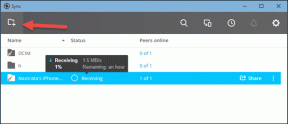Топ 9 начина да коригирате VPN, който не работи на Amazon Fire TV Stick 4K
Miscellanea / / April 03, 2023
С Netflix, Prime Video, Disney+ и други има много приложения за стрийминг. Въпреки това, част от съдържанието е географски ограничено и недостъпно в избрани региони. Това е мястото, където VPN приложенията влизат в игра и ви позволяват да промените вашия IP адрес, за да получите достъп до такова съдържание на вашите стрийминг устройства. Но какво ще стане, ако VPN не успее да работи на Amazon Fire TV Stick и Fire TV Stick 4K на първо място?

Amazon App Store е пълен с подходящи VPN приложения, от които да избирате. Докато повечето от тях работят според рекламите, някои може да ви създадат проблеми. Нека проверим най-добрите трикове, за да коригираме VPN, който не работи на Amazon Fire TV Stick и Fire TV Stick 4K.
1. Проверете мрежовата връзка
Вашето предпочитано VPN приложение изисква стабилна Wi-Fi връзка, за да функционира правилно. Ако сте се свързали към по-бавна мрежа, VPN приложението може да не работи. Следвайте стъпките по-долу, за да потвърдите активна Wi-Fi мрежа и да проверите скоростите на изтегляне на вашия Fire TV Stick и Fire TV Stick 4K.
Етап 1: Отворете Настройки от дома на Fire TV.

Стъпка 2: Изберете Мрежа.
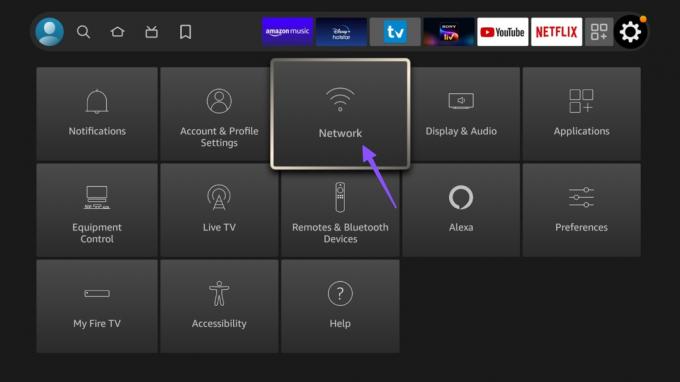
Стъпка 3: Изберете вашата Wi-Fi мрежа и щракнете върху клавиша за опции на дистанционното управление, за да намерите повече подробности.
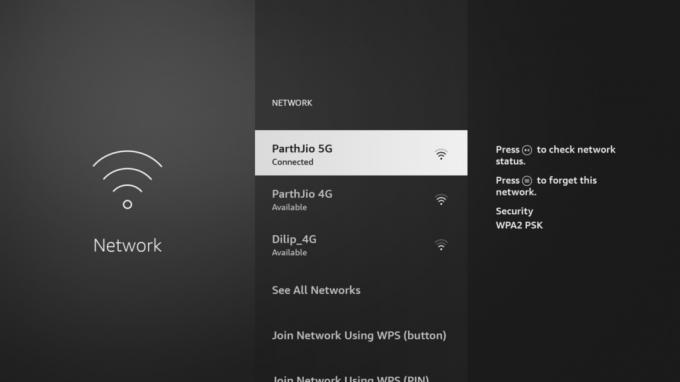
Стъпка 4: Уверете се, че пише „Свързан с интернет“.
Стъпка 5: Натискате бутона „Run Speed Test“ от долната лента. Ще трябва да се свържете с Wi-Fi мрежа с поне двуцифрени скорости (в MBPS).
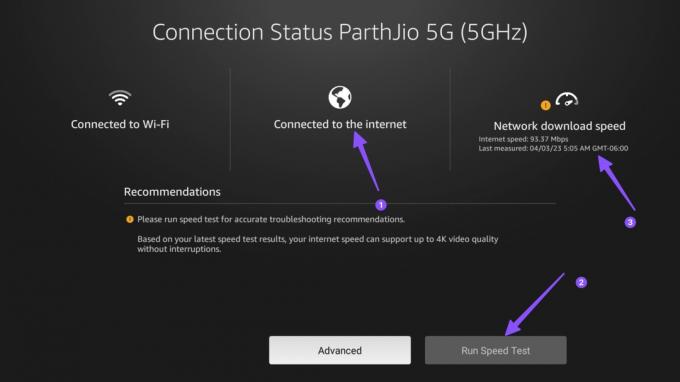
След това отворете VPN приложение, свържете се с друг сървър и осъществете достъп до любимото си съдържание.
2. Не използвайте безплатни VPN приложения
Има десетки безплатни VPN приложения там навън. Не всеки безплатен VPN работи според очакванията. Тези приложения обикновено идват с ограничение за използване на данни и след като надвишите ограничението за безплатни данни, ще трябва да го направите за абонамент. Можете да посетите вашия акаунт за VPN услуга онлайн и да проверите количеството останали данни.
3. Свържете се с друг сървър
Популярни VPN приложения като ExpressVPN, NordVPN и SurfShark идват със стотици сървъри по целия свят. Приложението може да не работи, ако конкретен сървър е изправен пред прекъсване. Трябва да се свържете с друга услуга в същия регион и да опитате отново. Нека вземем ExpressVPN като пример тук.
Етап 1: Отворете съответното VPN приложение на вашия Amazon Fire TV Stick или Fire TV Stick 4K.
Стъпка 2: Проверете текущото местоположение и щракнете върху него.
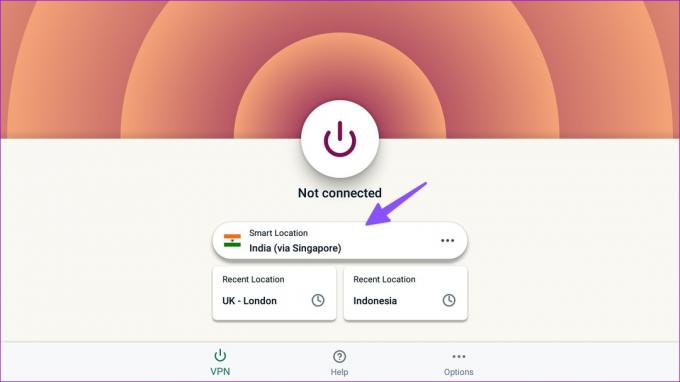
Стъпка 3: Изберете друг сървър в същия регион и се свържете с него.
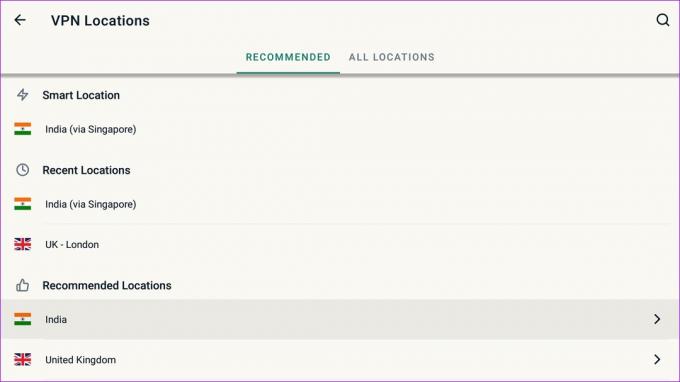
Отворете приложение за стрийминг и опитайте достъп до любимите си телевизионни предавания и филми.
4. Проверете абонамента за VPN
Ако абонаментът за VPN е изтекъл, приложението няма да работи на Amazon Fire TV Stick и Fire TV Stick 4K. Ето как можете да проверите подробностите за вашия акаунт в VPN приложение.
Етап 1: Отворете VPN приложение на вашия Fire TV Stick или Fire TV Stick 4K.
Стъпка 2: Изберете Опции.
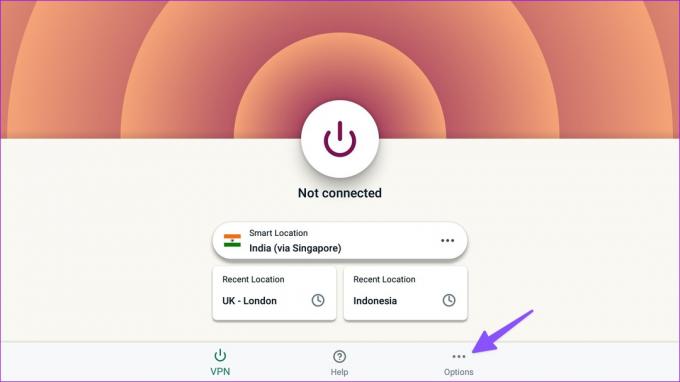
Стъпка 3: Отворете акаунта си.
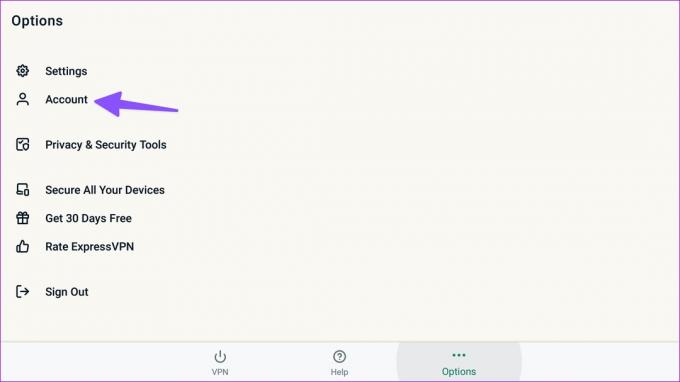
Стъпка 4: Проверете състоянието на вашия акаунт и датата на изтичане от следното меню.
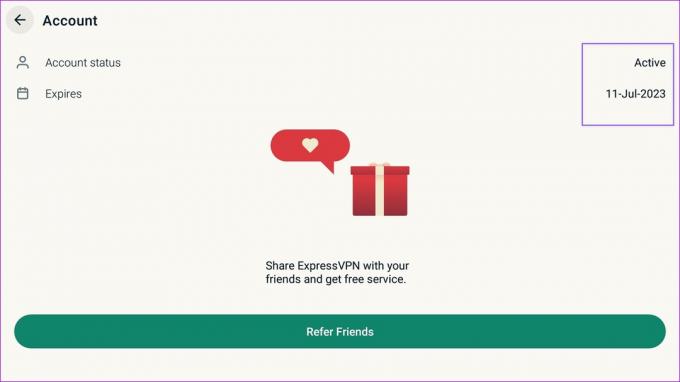
5. Проверете състоянието на услугата за поточно предаване
Ако предпочитаната от вас услуга за стрийминг има проблеми от страна на сървъра, приложението няма да работи при VPN и нормална връзка. Нека вземем Netflix като пример тук. Можеш да посетиш Даундетектор и потърсете Netflix, за да потвърдите възмущението на сървъра.
6. Приложението за поточно предаване може да блокира VPN връзка
Някои приложения за стрийминг може да блокират VPN връзка. Когато се опитахме да закупим битка на FITE TV с помощта на VPN мрежа, приложението откри VPN и блокира покупката.
7. Преинсталирайте приложението VPN
Можете да преинсталирате VPN приложение на вашия Fire TV Stick и да опитате отново. Следвайте стъпките по-долу.
Етап 1: Преминете към менюто с приложения от дома на вашия Fire TV.

Стъпка 2: Изберете приложение и натиснете бутона още на дистанционното управление на Fire TV.
Стъпка 3: Изберете Деинсталиране от страничното меню и потвърдете решението си.
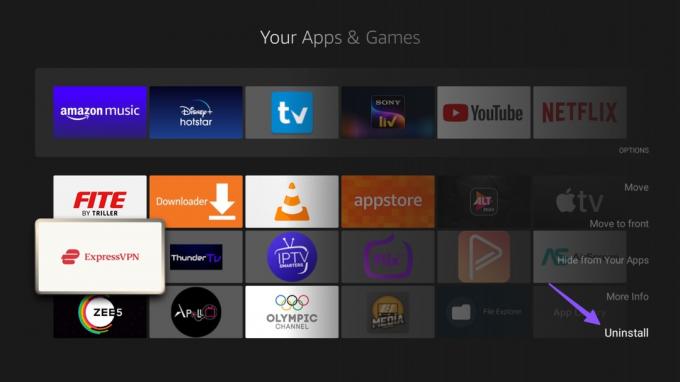
8. Принудително спиране на приложението и изчистване на кеша
Когато Netflix спря да работи в VPN мрежа, опитахме този трик, за да разрешим проблема. Трябва да спрете принудително приложението, да изчистите кеша и да се свържете с VPN мрежа. Ето как.
Етап 1: Изберете иконата за настройки от началната страница на Fire TV.

Стъпка 2: Изберете Приложения.
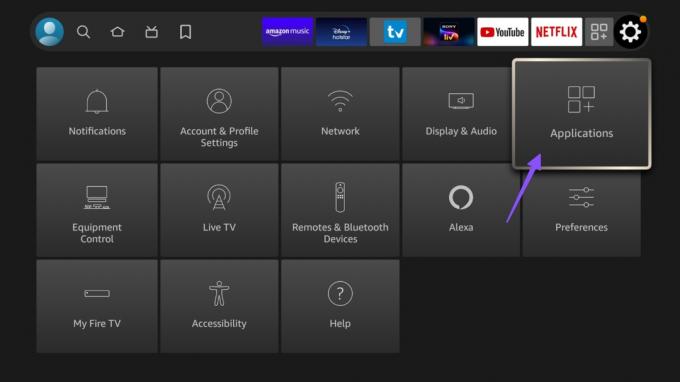
Стъпка 3: Отворете „Управление на инсталираните приложения“.
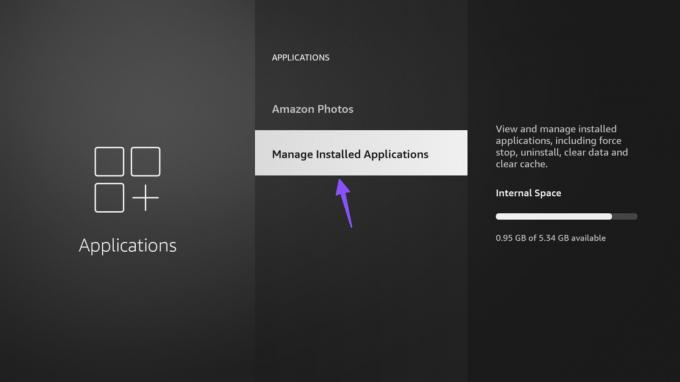
Стъпка 4: Изберете тревожно приложение.
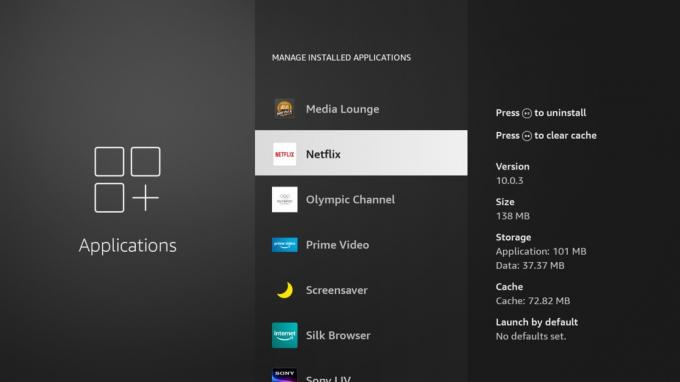
Стъпка 5: Изберете Принудително спиране. Изчистете кеша от същото меню.
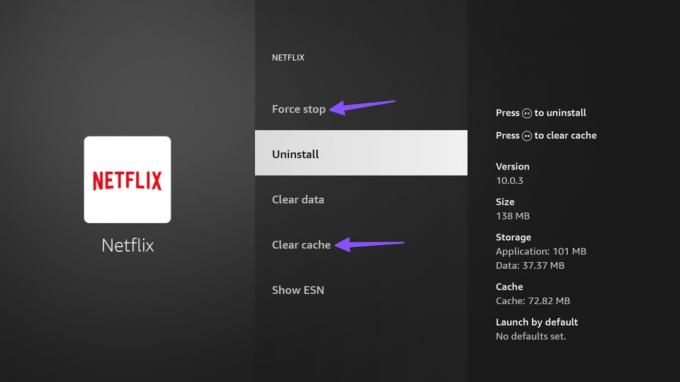
9. Актуализирайте FireOS
Когато нито един от триковете не работи, за да поправите VPN, който не работи на Fire TV Stick, актуализирайте Fire OS и опитайте отново.
Етап 1: Отворете настройките от началния екран на Fire TV и преминете към My Fire TV.
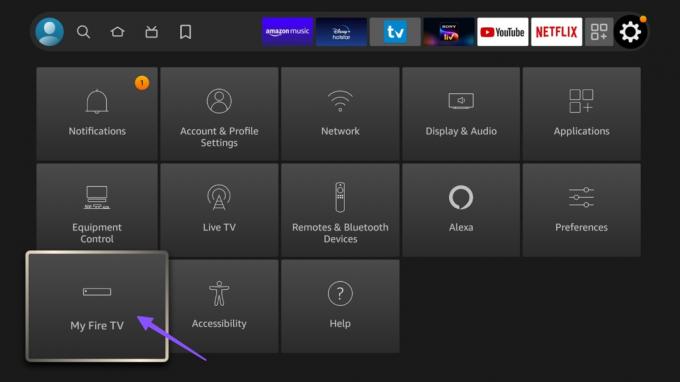
Стъпка 2: Изберете Относно.
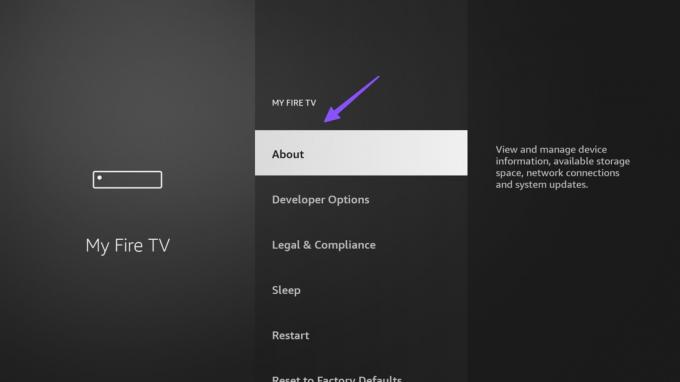
Стъпка 3: Проверете за актуализации и изтеглете чакащата компилация на ОС.

Рестартирайте своя Fire TV Stick и опитайте късмета си с VPN приложение.
Насладете се на VPN на Fire TV Stick
Може да пропуснете любимите си телевизионни предавания и филми, когато VPN спре да работи на вашия Amazon Fire Stick. Кой трик проработи при вас? Споделете своите открития с нас в коментарите по-долу.
Последна актуализация на 07 март 2023 г
Статията по-горе може да съдържа партньорски връзки, които подпомагат поддръжката на Guiding Tech. Това обаче не засяга нашата редакционна почтеност. Съдържанието остава безпристрастно и автентично.
Написано от
Парт Шах
Parth преди това е работил в EOTO.tech, отразявайки технически новини. В момента той е на свободна практика в Guiding Tech, като пише за сравняване на приложения, уроци, софтуерни съвети и трикове и се гмурка дълбоко в платформите iOS, Android, macOS и Windows.